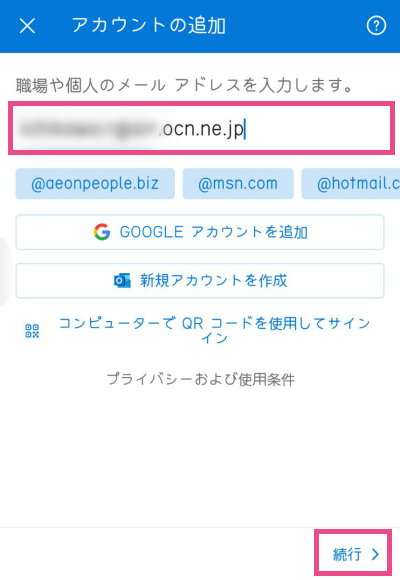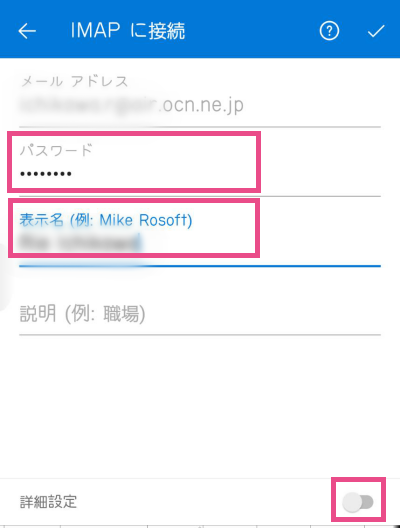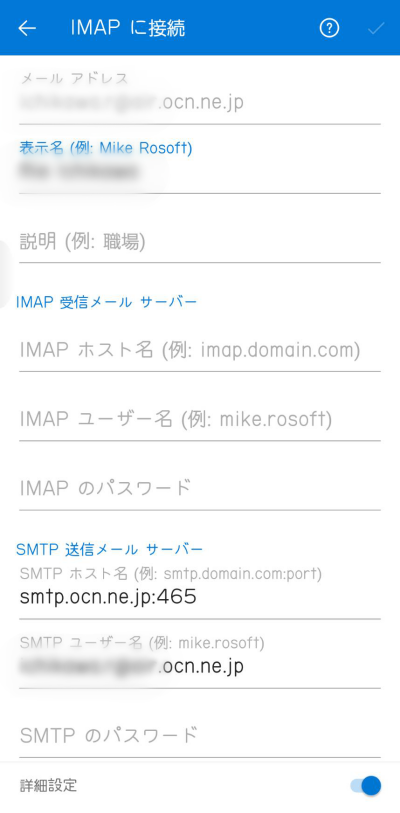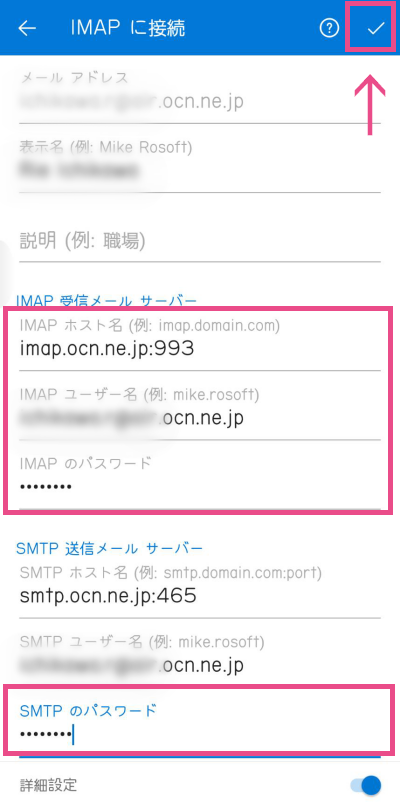Outlookアプリには、Microsoftのメールアドレスだけではなく、他の提供元のメールアドレスも設定することができます。
ただ、Microsoftのメールアドレスであればメールアドレスとパスワードを入力するだけで、すぐに送受信可能になりますが、他の提供元のメールアドレスの場合は、少々細かい設定が必要です。
今回は、OCNのメールアドレスを追加してみたいと思います。
- 「アカウントの追加」画面で、メールアドレスをすべて入力して、右下の「続行」をタップします。

- 「IMAPに接続」という画面になったら「パスワード」欄に「OCNのメールパスワード」、「表示名」にご自身のお名前などを入力します。
「表示名」は、メールを送信した際に、相手の方に表示される「送信者名」になります入力できたら、画面右下の「詳細設定」のスイッチをタップします。

右上の「」をタップしないようにご注意ください - このような画面に変わると思います。
ここから、各設定値を入力していきます。

- それぞれの項目に、以下の値を入力してください。
IMAPホスト名 = imap.ocn.ne.jp:993
※「993」の前に「:(半角コロン)」を入力IMAPユーザー名 = メールアドレス
IMAPのパスワード = メールパスワード
SMTPのパスワード = メールパスワード
他の項目はそのままで大丈夫です。
このように設定できたら、画面右上の「」をタップします。

以上で設定完了です。
念のため、ご自身のOCNメールアドレス宛てにメールを送ってみて、きちんと送受信ができるかご確認ください。
(テストメールを受信できれば、送信もできているということになります)
最初に「詳細設定」に入れるかどうかが大きな分かれ道となります!!
最後も、画面左上の「←」をタップしてしまわないように(「」をタップです!)ご注意ください。